Excel:求值并求最大日期
您可以在 Excel 中使用以下公式查找特定值,然后返回与该值关联的最大日期(即最近日期):
=MAX(IF( A2:A13 = F1 , C2:C13 ))
此特定公式查找范围C2:C13中的最大日期,其中范围A2:A13中的值等于单元格F1中的值。
下面的例子展示了如何在实践中使用这个公式。
示例:在 Excel 中查找值并查找最大日期
假设我们在 Excel 中有以下数据集,其中包含有关篮球运动员何时加入特定球队的信息:

假设我们要在“团队”列中查找值“Mavs”,然后返回与该团队关联的最大日期。
我们可以在单元格F1中指定 Mavericks 球队名称,然后在单元格F2中键入以下公式来查找最大日期:
=MAX(IF( A2:A13 = F1 , C2:C13 ))
以下屏幕截图显示了如何在实践中使用该公式:
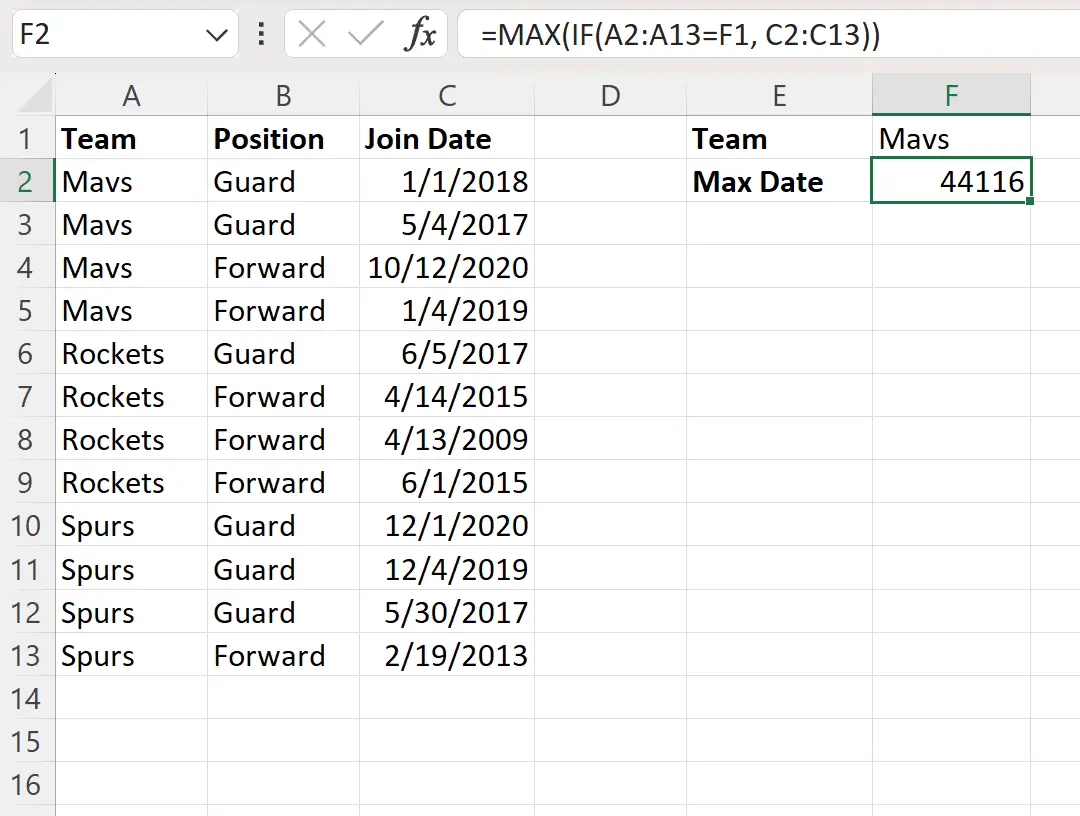
默认情况下,Excel 以数字格式显示日期。
要将其转换为可识别的日期格式,请选择单元格F2 ,然后单击“开始”选项卡上的“数字格式”下拉菜单,然后单击“短日期” :

日期现在的格式为04/13/2009 ,它表示“加入日期”列中的最早日期,其中“团队”列中相应单元格中的值等于 Mavs:
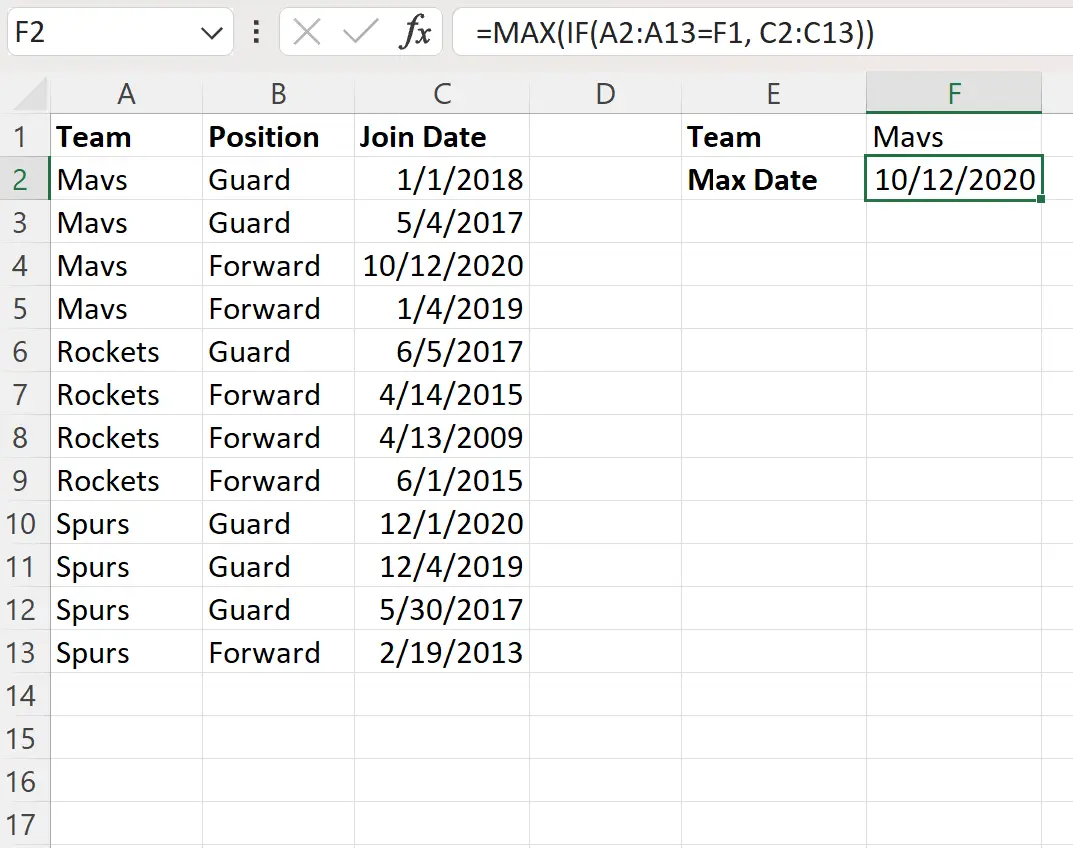
请注意,如果我们更改单元格F1中的团队名称,公式将自动更新以查找与新团队名称关联的最大日期。
例如,假设我们将球队名称更改为 Rockets:
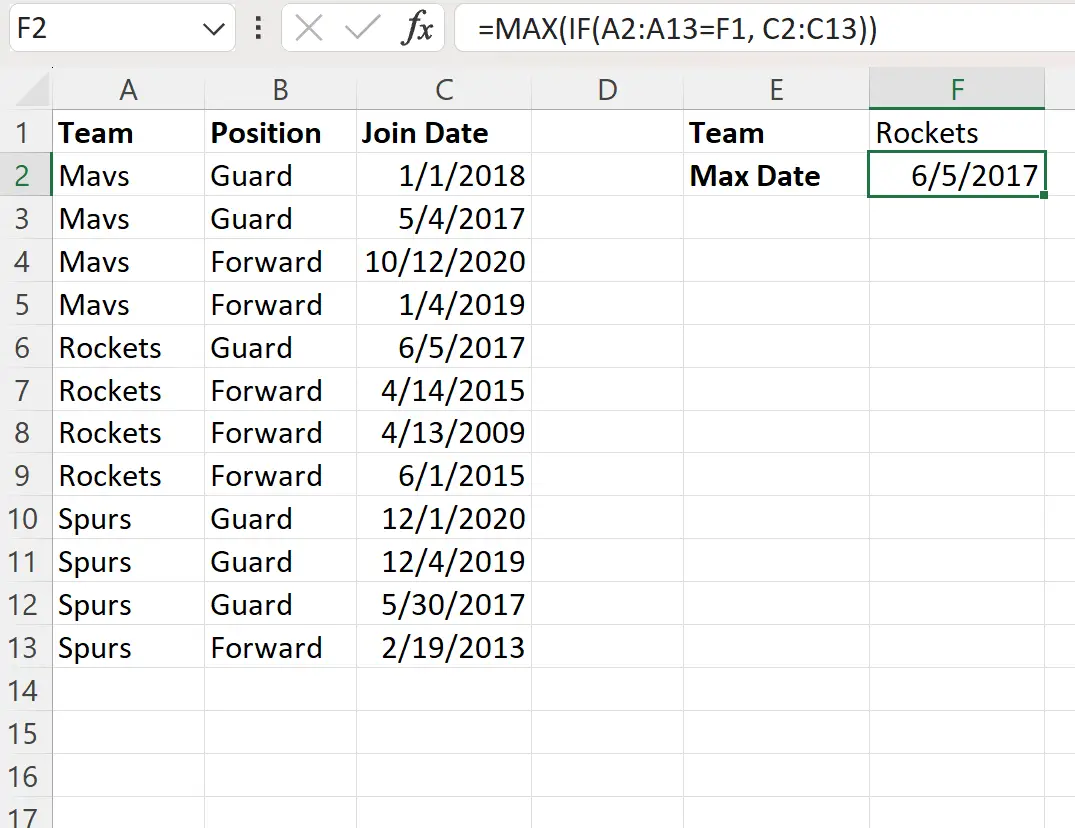
该公式现在返回6/5/2017 ,这是与火箭队关联的最大日期(即最近日期)。
其他资源
以下教程说明如何在 Excel 中执行其他常见任务: